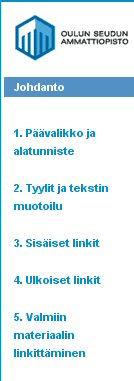|
1. Päävalikon
ja alatunnisteen tekeminen
2. Tyylit ja tekstin muotoilu
3. Sivun sisäiset linkit
4.
Sivuston ulkoiset linkit
5. Valmiin materiaalin linkittäminen
|
FRONTPAGEN PERUSTOIMINNOT
Verkko-opetusmateriaalin laatimisen aikana joudut käyttämään FrontPagen
Rakenne- ja Esikatselu -työtiloja:
Rakenne, jolla tapahtuu sivun muokkaaminen FrontPagen työkalujen avulla.
Esikatselu, joka näyttää sivun sellaisen, kuin se näkyy Internet Explorer
selaimessa.
Suunnittele huolellisesti verkko-opetusmateriaalin sisältö ennen työskentelyn
aloittamista FrontPagella. Muutosten tekeminen tämän jälkeen on työlästä.
- Avaa malli.dwt -tiedosto.
- Avaa kaikkien kansioiden htm -tiedostot.
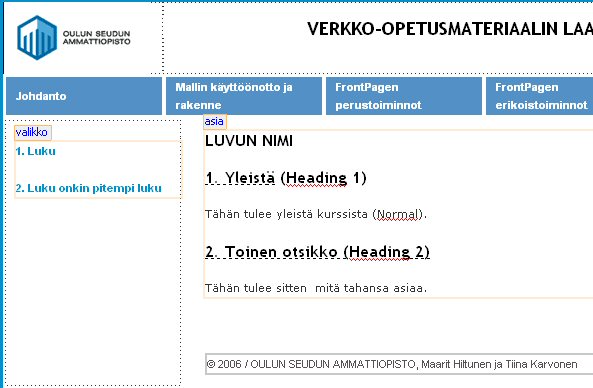
- Kirjoita malli.dwt-tiedostoon kurssin nimi sekä päävalikon ja alatunnisteen Copyright sisältö. Poista
halutessasi päävalikon kokonainen rivi tai sarake, älä poista taulukon
soluja.
- Tallenna muutokset. Tallentamisen yhteydessä ohjelma kysyy, halutaanko
muutokset päivittää malliin liitettyihin tiedostoihin (avaamasi kansioiden
htm -tiedostot). Vastaa kyselyyn Kyllä.
- Tallenna vielä erikseen avaamasi htm -tiedostot, jotta muutokset
tallentuvat myös niihin. Esim. klikkaa jokaisen tiedoston välilehteä
FrontPagessa ja paina tallennuksen pikanäppäintä (Ctrl + S) tai valitse
valikkokomento Tiedosto/Tallenna kaikki.
Käytä tekstin muotoiluun FrontPagen tyylejä. Tyylit sisältävät OSAO:n
standardin mukaiset muotoilut (fontit, fontin koon, värit ymt.)
- Kirjoita sivun pääotsikot (esim. tämän sivun otsikot 1 - 5) Tyyli
-ruudun Otsikko 1-tyyliä käyttäen.
- Kirjoita sivun alaotsikot Tyyli -ruudun Otsikko 2 -tyyliä
käyttäen.
- Kirjoita ns. leipäteksti Tyyli -ruudun Normaali -tyyliä
käyttäen.
- Halutessasi voit muotoilla tekstejä FrontPagen muotoilutyökaluilla.
Jokaisen kansion sisältämän htm -sivun vasemmalla puolella on ko. sivun
sisällysluettelo. Tämän ohjeen sisällysluettelo on:
Sisällysluettelosta tehdään sivuston sisäiset linkit esim.
tekstin sisältämiin otsikkokohtiin. Sivun sisäisten linkkien tekeminen on
kaksivaiheista. Ensin tehdään ns. kirjanmerkit tekstiin ja tämän jälkeen
varsinaiset linkit sisällysluettelon kustakin kohdasta siihen liittyvään
kirjanmerkkiin.
Vaihe 1: kirjanmerkkien tekeminen tekstiin
- Valitse ("maalaa") tekstistä tekstialue, johon haluat sisällysluettelon
otsikkolinkin osoittavan.
- Valitse valikosta Lisää/Kirjanmerkki...
- Kirjoita ko. kohtaan sopiva kirjanmerkki tai hyväksy ohjelman ehdottama
kirjanmerkki ja klikkaa OK.
- Valitse tekstistä seuraava tekstialue, johon haluat seuraavan
sisällysluettelon otsikkolinkin osoittavan ja toista edellä olevat kaksi
kohtaa.
- Jatka näin tekstin kaikkien sisäisten kirjanmerkkien tekemisen.
Vaihe 2: linkit sisällysluettelosta kirjanmerkkiin
- Valitse ("maalaa") sivun vasemmassa reunassa olevasta sisällysluettelosta
teksti, josta haluat tehdä linkin sivun oikeassa osassa olevaan tekstiin.
- Valitse valikosta Lisää/Hyperlinkki...
- Klikkaa Lisää hyperlinkki -ikkunan Kirjanmerkki -painiketta.
- Valitse haluamasi kirjanmerkki ja klikkaa Ok.
- Klikkaa Lisää hyperlinkki -ikkunan Tyyli -painiketta.
- Valitse Tyylin muokkaaminen -ikkunassa Luokka-valikosta tyyliksi Sivuvalikko ja klikkaa
OK.
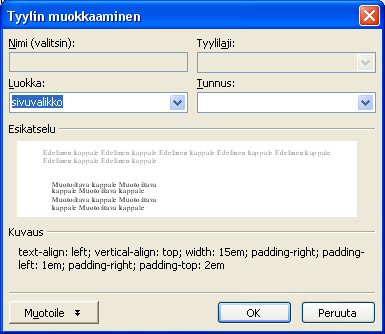
Halutessasi voit tehdä linkityksiä mille tahansa www-sivulle Internetissä.
Avaa kaikki ulkoiset linkit aina uuteen ikkunaan! Näin noudatat
tekijänoikeuksia.
- Hae selaimella www-sivun osoite, jonka haluat linkittää omaan
materiaaliisi. Kopioi www-sivun osoite leikepöydälle.
- Kirjoita htm -sivulle teksti, josta haluat edellä hakemasi ulkoisen
linkin avautuvan.
- Valitse ("maalaa") teksti ja valitse Lisää/Hyperlinkki...
- Liitä www-sivun osoite leikepöydältä Lisää hyperlinkki -ikkunan
Osoite -riville.
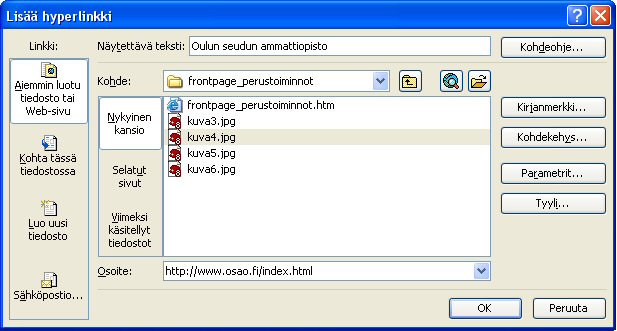
- Klikkaa Lisää hyperlinkki -ikkunan Kohdekehys -painiketta.
- Valitse Kohdekehykset -ikkunassa Uusi ikkuna ja klikkaa
OK.
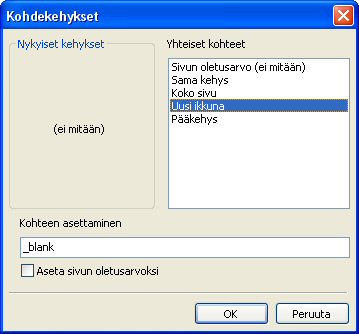
- Klikkaa Lisää hyperlinkki -ikkunan Tyyli -painiketta.
- Valitse Tyylin muokkaaminen -ikkunassa Luokka-valikosta
tyyliksi Asia ja klikkaa
OK.
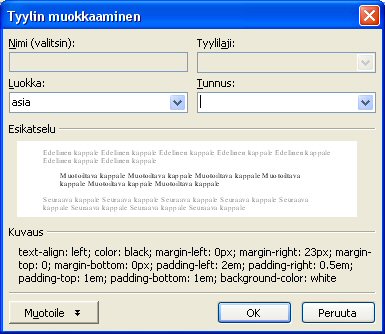
Voit tuoda jokaiseen luku -kansioosi muilla ohjelmilla tekemiäsi tiedostoja
(esim. Word, Excel, PowerPoint, videotiedostot ym:t) ja linkittää ne ko. lukuun
liittyvään htm-sivuun. Tiedostot pitää ensin tuoda FrontPagen -luku-kansioon,
jonka jälkeen ne voidaan linkittää kansion htm -sivulle.
- Avaa FrontPagessa se luku-kansio, johon haluat tuoda materiaalia.
- Valitse valikosta Tiedosto/Tuo...
- Klikkaa Tuominen ikkunan Lisää tiedosto -painiketta ja hae
lisättävä tiedosto kansiosta, jonne olet sen tallentanut ja klikkaa OK.
Tiedosto siirtyi haluamaasi luku-kansioon FrontPagessa.
- Kirjoita luku -kansion htm -sivulle teksti, josta haluat edellä tuomasi
tiedoston avautuvan.
- Valitse ("maalaa") teksti ja valitse Lisää/Hyperlinkki...
- Hae Lisää hyperlinkki -ikkunan linkin kohteeksi luku -kansioon
tuomasi tiedosto.
- Klikkaa Lisää hyperlinkki -ikkunan Kohdekehys -painiketta.
- Valitse Kohdekehykset -ikkunassa Uusi ikkuna ja klikkaa
OK.
- Klikkaa Lisää hyperlinkki -ikkunan Tyyli -painiketta.
- Valitse Muotoile tyyli -ikkunassa Luokka-valikosta
tyyliksi Asia ja klikkaa
OK.
|